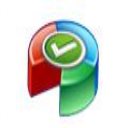
软件大小:10.08MB
软件语言:简体中文
软件授权:官方版
软件类别:系统相关
软件等级:
更新时间:2023-09-01
应用平台:Win10/Win8/Win7
50%
50%
本地下载
你是否遇到过这样的问题?磁盘上分区不合理?系统空间不足?想创建更多的分区?今天我大家带来的这款软软件可以完美的帮助大家解决这些问题。分区助手专业版是一款非常好用的磁盘分区管理软件,该软件界面简洁,没有多余的复杂功能,使用起来也很方便,就算是新手也能轻松上手哦。也正是因为这款软件好用,所以受到了广大网友们一直好评和青睐。该软件拥有调整分区大小、磁盘分区工具、克隆与系统迁移等功能,并且还拥有30多个功能也能迁移系统到固态硬盘,给大家带来一个最好的使用体验。值得一提的是,这么好用的软件还在免费下载使用的哦,非常良心。不仅如此,该软件拥有极强的兼容性,支持各种类型的操作系统,非常强大。分区助手免费版体积也不大,储存空间没多大的用户也能轻松安装使用哦。对这方面有需求的朋友还在等什么,快来下载体验吧!
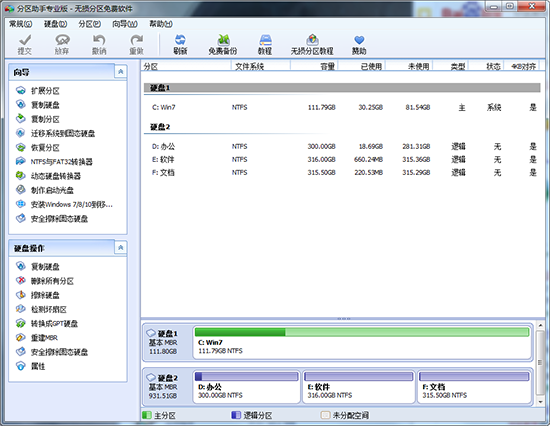
1.磁盘与分区管理功能
2.磁盘与分区拷贝功能
3.分区恢复与系统迁移功能
4.删除系统分区或引导分区
5.支持Windows PE系统
6.支持的其它环境
【调整分区大小】
支持无损数据扩大分区、缩小分区,划分分区的容量给另一分区,合并、拆分分区等。
【磁盘分区工具】
支持快速分区,创建、删除、格式化分区,分区恢复,4KB对齐,数据擦除等。
【克隆与系统迁移】
支持硬盘克隆,分区克隆和轻松迁移您的系统到固态硬盘等。
【安装Win 8到U盘】
希望将Windows 8/8.1/10安装到移动硬盘或U盘吗?该软件能帮您实现。
1.解压下载的安装包,随后双击应用安装包进行安装
2.单击下一步
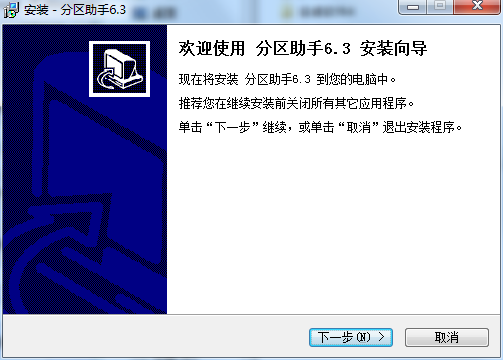
3.勾选我同意此协议
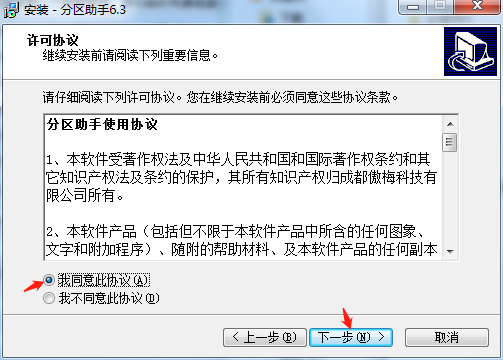
4.单击下一步
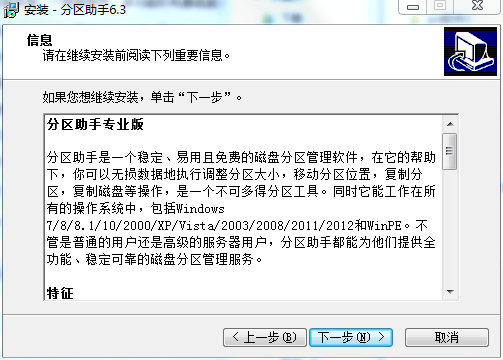
5.选择安装目录,随后单击下一步
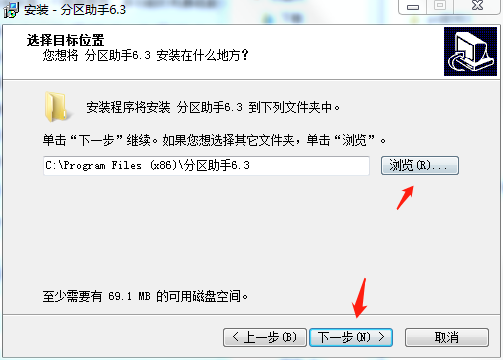
6.单击下一步
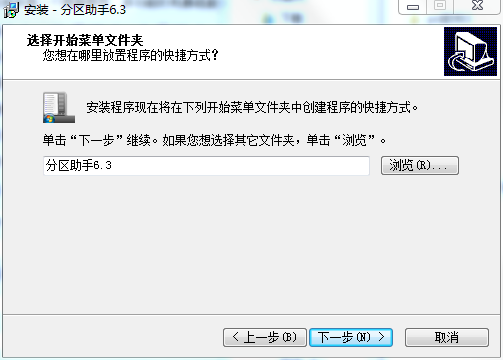
7.单击下一步
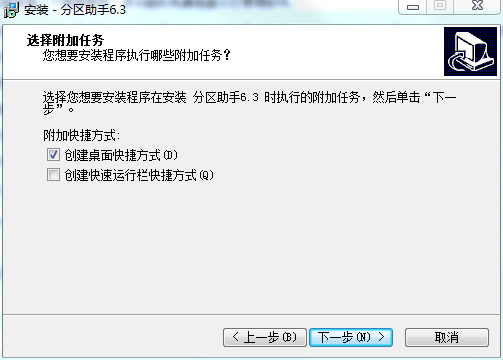
8.单击安装
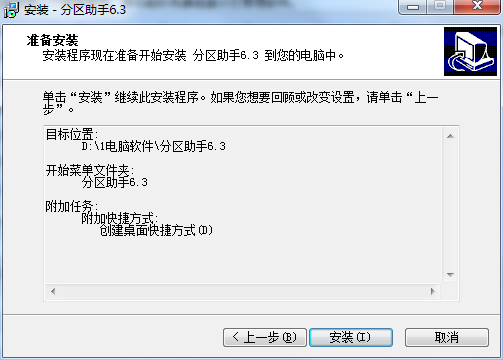
9.正在安装请稍等
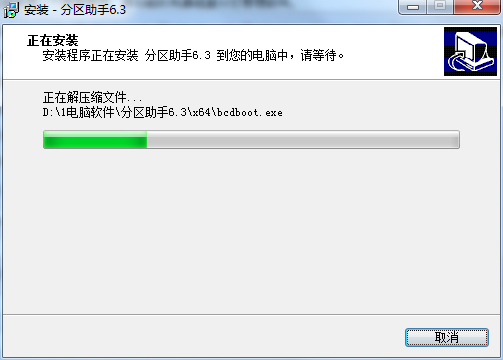
10.安装完成
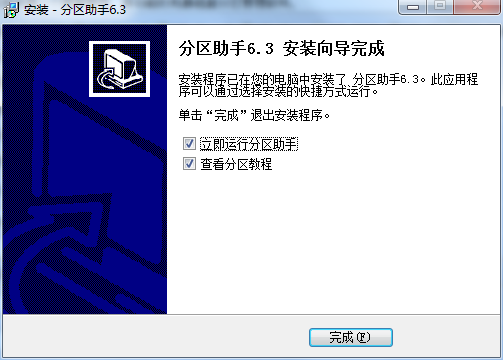
一、软件扩展C盘空间方法
1、我们在电脑上安装好软件后,就可以打开软件进入到主界面,我们在界面中就可以看到电脑磁盘的大小,比如:C分区的大小为15.01GB,F分区的大小为20.89GB。
2、接下来我们可以对F分区进行压缩,将其大小缩小到15.90GB,我们鼠标右键点击F盘,然后在弹出的选项中再点击“调整/移动分区”选项,接下来就进入到分区调整的界面,我们鼠标放到分区的左边,然后向右拖动左边的手柄来进行缩小分区的操作,一直到缩小到15.90GB。
3、缩小完成后,我们点击界面下方的确定就可以返回到软件的主界面,我们就可以看到F分区已经变成15.90GB大小,同时我们在C分区后方可以看到有4.99GB分配的空间。
4、接下来我们鼠标右键点击C分区,在弹出的菜单中点击“调整/移动分区”选项,然后进入到分区调整界面。
5、接下来我们就可以在分区调整界面进行C盘大小的调整,我们鼠标移动到C分区的右侧,然后向右拖动右边的手柄来扩大C盘的大小,一直到20GB。
6、我们调整完成后再点击界面下方的确定就可以返回到软件的主界面,这时候我们就可以看到C分区的大小已经被调整为20GB了。
一、软件怎么合并分区?
1、我们先打开软件,进入到下图中的界面后,我们选中要合并的分区,然后点击界面左侧的“合并分区”选项,或者我们直接鼠标右键点击选中的分区,在弹出的菜单栏中点击“合并分区”选项。
2、接下来进入到合并分区的界面,如下图所示,我们勾选要合并的分区,这里需要注意的是在界面中如果有多个未分配的空间,我们可以同时选中多个,选择完成后我们点击界面下方的确定。
3、返回到软件主界面,我们在界面上方点击“提交”选项,就可以弹出等待执行操作的窗口,我们点击“执行”就可以开始合并分区了,我们耐心等待就可以了。
二、软件怎么创建新分区?
1、进入到软件的主界面,我们在界面中选中未分配的空间,然后点击界面左侧的“创建分区”选项,或者鼠标右键点击选中的分区,在弹出的选项中点击“创建分区”。
2、接下来我们就进入到创建分区的界面,如下图所示,我们在界面中可以设置盘符、文件系统以及空间大小等信息如果你是小白,那么按照它默认的选项不用修改就可以了,设置完成后我们点击确定。
3、返回到软件主界面,我们点击界面上方的“提交”选项,就会弹出等待执行操作的窗口,我们点击执行就可以开始创建了,等到执行完成就可以看到创建的分区了。
三、软件怎么扩大c盘?
1、首先我们需要运行打开分区助手专业版,然后在如下界面中选择【扩展分区向导】。
2、选择你需要扩展的的分区,如下:我们选择“扩展系统分区”
3、选择完需要扩展的分区后进入到分区选择界面,你需要在下列选项中选择从哪个磁盘下提取即将被扩充的空间。
4、设置完被取空间的磁盘后进入到设置新磁盘分区大小界面,根据图中设置自己需要的空间大小并单击【下一步】
5、最后进入到分区扩展信息确认界面,我们确认后单击【执行】
1.新增了重启模式自动进入PE功能
2.修复了已知bug